OneNoteでオーディオまたはビデオを記録する方法
さて、Microsoft OneNoteを使った講義で、1つの重要なポイントを見逃すことはありません。これは、授業で取ったメモを確認するために、講義のオーディオ/ビデオコピーを常に持っていたいユーザーに適したツールです。学生はビデオ録画を使用して重要なデモンストレーションをキャプチャできます。必要なのはOneNote2013だけです。テキストベースのOneNoteフラッシュカードと画像ベースのフラッシュカードを作成することはすでに見てきました。今日は、OneNoteを使用してオーディオまたはビデオを録音する方法を説明します。
ラップトップおよびポータブルコンピューターの現在のほとんどのモデルには、追加のハードウェアを使用せずにOneNoteでオーディオを録音できるマイクが組み込まれています。ビデオの場合、接続されたWebカメラなどのムービークリップを記録できるデジタルカメラが必要です。
OneNoteでオーディオまたはビデオを録音する
OneNote 2013でオーディオまたはビデオクリップを記録するには、MicrosoftDirectX9.0a以降およびMicrosoftWindowsMediaPlayer9以降が必要です。
OneNote 2013アプリを開き、記録を配置するページ上の場所をクリックします。次に、[挿入]タブを選択し、[オーディオ録音]オプションをクリックします。標準ツールバーで、[録音]ボタンの横にある矢印をクリックしてから、[オーディオのみを録音]または[ビデオを録画]をクリックします。
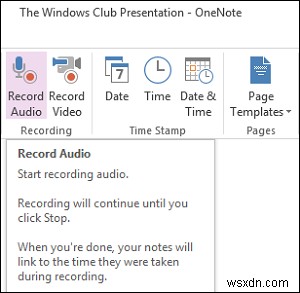
リボンの上または下にアイコンを表示して、ツールバーにすばやくアクセスできます。 moueボタンを右クリックして、目的のオプションを選択するだけです。
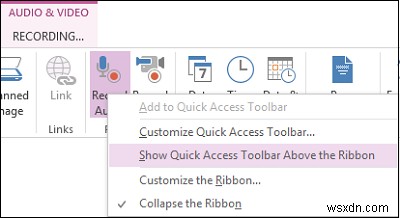
[オーディオ録音]オプションを選択すると、タイムスタンプがページに配置されます。オーディオノートの録音を開始します。録音が開始されたことを示す通知が表示されます。
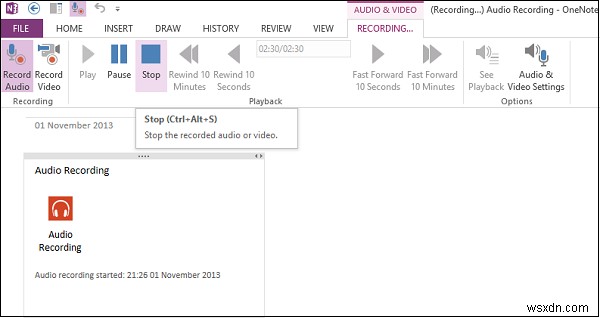
録画を停止するには、[オーディオとビデオの録画]ツールバーの[停止ボタン]画像をクリックします。 OneNoteは、サウンドクリップを.wmaファイルとして記録します。メモの横にあるアイコンをクリックして、それらのメモに関連付けられている録音の部分を表示または聞き取ります。
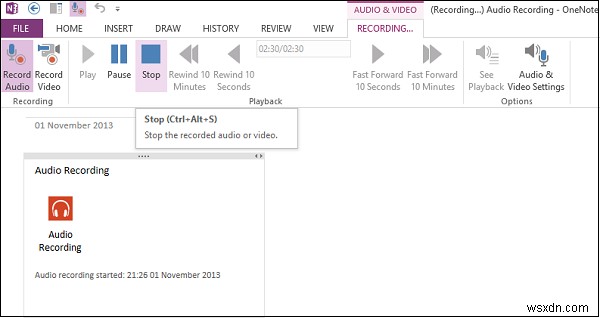
ビデオ録画の場合は、[オーディオ録画] –[ビデオ録画]の横にあるオプションを選択します。ビデオ録画が開始されたことを確認するウィンドウが表示されます。録音を停止するには、「停止」ボタンを押すだけです。 OneNoteは、オーディオとビデオを.wmvファイルに結合します。
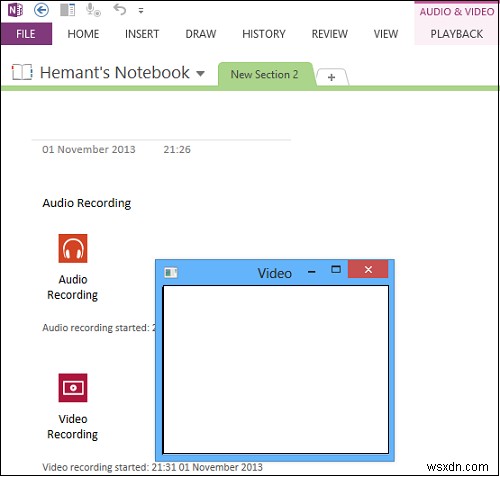
デフォルトでは、[オーディオとビデオの記録]ツールバーの[再生を表示]ボタンがアクティブになっています。
このようにして、OneNoteを使用してオーディオまたはビデオを録音できます。
OfficeOneNoteの生産性を高めるためのこれらのトップ5のヒントは、きっとあなたの興味を引くでしょう。
Windows10のボイスレコーダーアプリについてもお読みください。
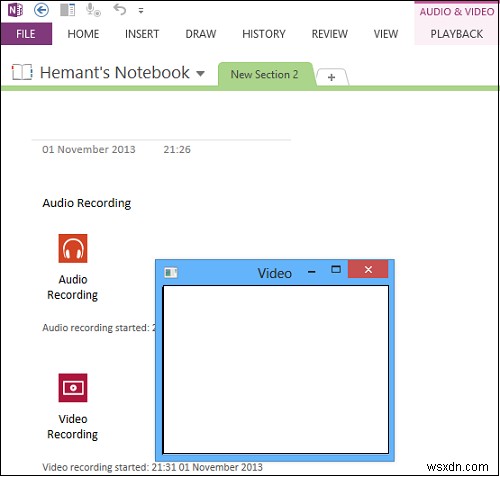
-
Microsoft PowerPoint で画面を記録する方法
Microsoft の Powerpoint は、スライドやプレゼンテーションの作成に使用される有名なソフトウェアです。しかし、画面を記録するためにも使用できる注目に値しない機能があることをご存知ですか?画面記録は、PowerPoint で最も活用されていないツールの 1 つです。プレゼンテーションを際立たせるために、いくつかの方法で適用できます。さらに、スライドショーは、何かをリアルタイムで実演することが常に可能であるとは限らないため、保存、配布、および後で使用するのが簡単です。この記事では、PowerPoint スクリーン レコーダーを使用して画面をキャプチャするすべての手順について説明し
-
ビデオ メッセージを記録して送信する方法 (2022)
あなたはおそらく私に同意するでしょう:「人は通常、タイプするよりも速く話すことができます。」 動画メッセージの録音 電子メールを入力するよりも簡単で高速です。 たとえば 、プロジェクトの最新情報や会社のレビューを提示したい場合は、「vlog」アプローチを採用すると、受信者がより関与し、価値があると感じさせるのに大いに役立ちます. このガイドでは、ビデオ メッセージをオンラインで録画して共有する方法について説明します。 プロのように。 そもそもビデオ メールの送信を検討する理由は何ですか? ビデオ メールを送信し、従来の電子メールを廃止することには、確かに多くのメリットがあります。 1.
